Chrome прегледач прикупља значајну количину података о нашим активностима прегледања интернета. Иако имамо могућност да обришемо све што је Chrome сачувао, то би довело до лошијег корисничког искуства. Повремено користимо анонимни начин прегледања како бисмо сачували приватност одређених активности, међутим, историја прегледања и подаци за аутоматско попуњавање значајно олакшавају употребу прегледача. Наравно, ако би ти подаци пали у руке неовлашћеним лицима, то би могло проузроковати проблеме. Google Chrome поседује корисну функцију закључавања профила која омогућава заштиту Chrome профила лозинком. Ова функција је прилично добро скривена, али у наставку је објашњено како је можете подесити.
Креирање корисника под надзором
Да бисте омогућили заштиту Chrome профила лозинком, неопходно је прво креирати корисника под надзором. Ова опција представља функцију родитељске контроле у Chrome-у, која омогућава праћење активности деце на интернету.
За почетак, отворите страницу са подешавањима Chrome-а и спустите се до секције „Људи“. Кликните на „Додај особу“ и направите нови профил. Приликом креирања новог профила, обавезно означите опцију „Контрола и преглед веб локација које ова особа посећује“. На тај начин, корисник постаје корисник под надзором. Немојте користити свој примарни Google налог као администраторски, јер се у том случају опција закључавања неће приказати.
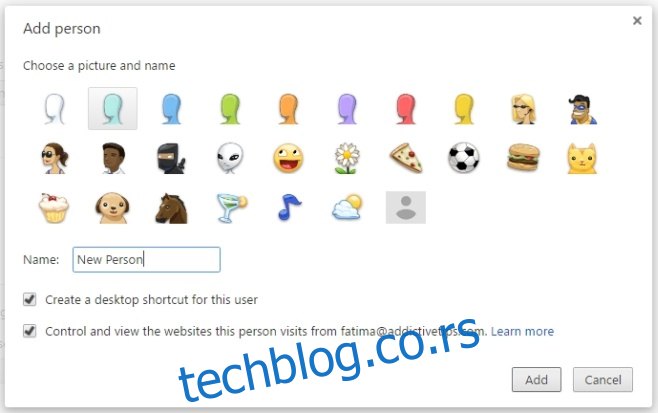
Активирање новог менаџера профила
Отворите нову картицу и унесите следећу адресу:
chrome://flags/#enable-new-profile-management
Активирајте ову заставицу и поново покрените Chrome.
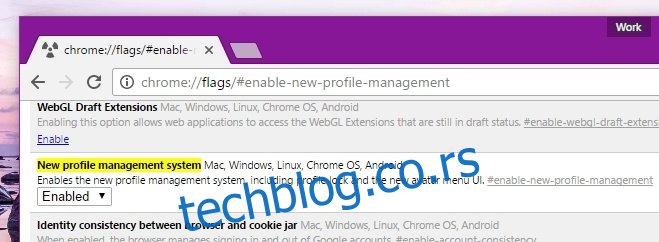
Постављање лозинке
Отворите Chrome и кликните на име профила које се налази на врху. У искачућем прозору са профилима, сада се налази нова опција „Изађи и закључај децу“. Кликом на њу, ваш профил ће бити закључан. Да бисте га откључали, потребно је да унесете лозинку повезану са Google налогом који је повезан са тим профилом. Да бисте уопште добили опцију закључавања, потребно је да повежете Google налог.
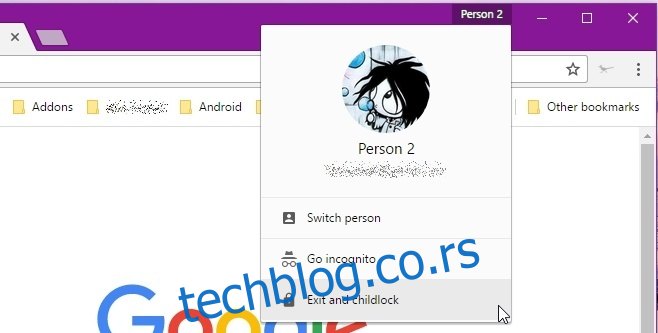
Уколико затворите Chrome користећи стандардно дугме за затварање, заштита лозинком се неће активирати. Неопходно је користити опцију „Изађи и закључај децу“ како бисте закључали свој профил.
Једина мана овог приступа је у томе што сте приморани да повежете Google налог са својим Chrome профилом. Функција за заштиту лозинком није доступна за локалне налоге.